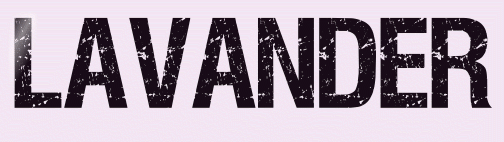 |

Deze tutorial is auteursrechtelijk beschermd door Belinda Graphics, alle rechten voorbehouden.
Elke verspreiding, zonder voorafgaande schriftelijke toestemming is geheel verboden.
Elke gelijkenis met een andere tutorial is puur toeval.
Ik heb de les gemaakt in PaintShop Pro 2019 op 01-04-2022.
Ik heb de persoonlijke toestemming van Belinda om haar lessen te vertalen uit het Frans.
Wil je deze vertaling linken, dan moet je Belinda daarvoor persoonlijk toestemming om vragen !!!
Ik ben alleen maar de vertaler, de auteursrechten liggen volledig bij Belinda.
Merci beaucoup Belinda, que je pouvez traduire vos tutoriéls en Néerlandais.
Claudia.
Materialen :
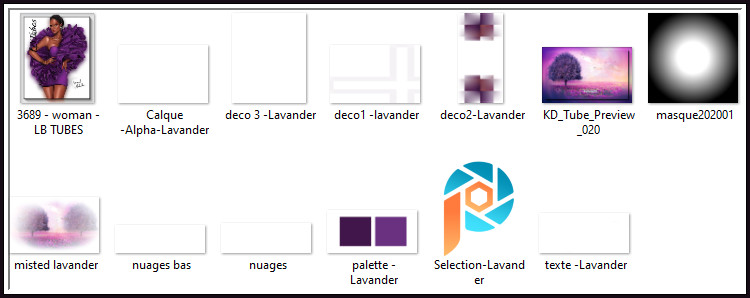
Het Masker "masque202001" steek je in de juiste map van jouw PSP versie : Corel_07/Maskers.
Mocht het bestand "Calque -Alpha-Lavander" in jouw PSP versie niet open gaan,
steek dan de bijgeleverde Selectie (Selection-Lavander) in de juiste map van jouw PSP versie : Corel_12/Selecties.
De grootte van je werkblad moet dan de volgende afmetingen hebben : 1000 x 650 px, transparant.
Mocht je problemen hebben bij het openen van de materialen, gebruik dan het gratis programma "7zip".
Filters :
MuRa's Meister - Cloud.
Filters Unlimited 2.0.
Color Filters - Blue Sky ***
AAA Filters - Custom.
***Importeer het filter Color Filters in het filter "Filters Unlimited 2.0"***
Kleurenpallet :
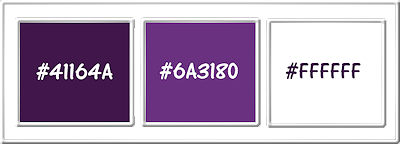
1ste kleur = #41164A
2de kleur = #6A3180
3de kleur = #FFFFFF
Wanneer je met eigen kleuren werkt speel dan met de mengmodus en/of dekking naar eigen inzicht.
Klik op onderstaande banner om naar de originele les te gaan :
![]()
Voorbereidingen :
Open alle benodigde materialen in PSP.
Maak van elk een duplicaat via SHIFT + D en sluit de originele.
Sla regelmatig je werkje tussendoor op als psp-image formaat,
als PSP er dan plotseling mee zou stoppen, dan moet je niet telkens alles opnieuw maken.
![]()
OPGELET !!! Naargelang de gebruikte kleuren, kunnen de Mengmodus en de Laagdekking verschillen. |
![]()
1.
Ga naar het Kleurenpallet en zet de Voorgrondkleur op de 1ste kleur en de Achtergrondkleur op de 2de kleur.
Open uit de materialen het bestand "".
Dit is geen leeg bestand. De selecties zitten in het alfakanaal.
Venster - Dupliceren (of gebruik de sneltoetsen SHIFT + D).
Sluit het originele bestand, we werken verder op het duplicaat.
Effecten - Insteekfilters - MuRa's Meister - Cloud :
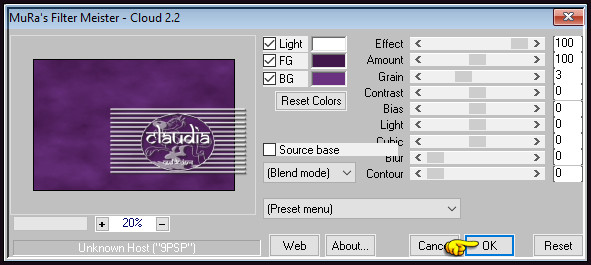
![]()
2.
Selecties - Alles selecteren.
Open uit de materialen de tube "3689 - woman - LB TUBES".
Activeer de juiste laag van de tube.
Bewerken - Kopiëren.
Ga terug naar je werkje.
Bewerken - Plakken in selectie.
Selecties - Niets selecteren.
Effecten - Afbeeldingseffecten - Naadloze herhaling :
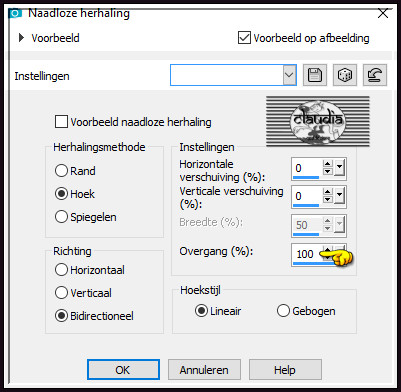
![]()
3.
Aanpassen - Vervagen - Radiaal vervagen :
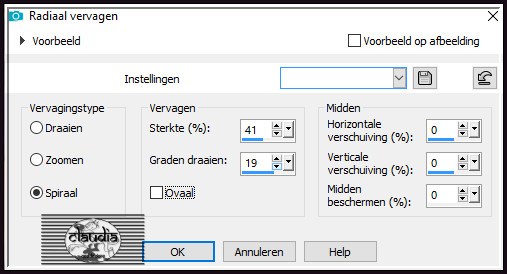
Aanpassen - Scherpte - Verscherpen.
Lagen - Dupliceren.
![]()
4.
Effecten - Insteekfilters - <I.C.NET Software> - Filters Unlimited 2.0 - Color Filters - Blue Sky :
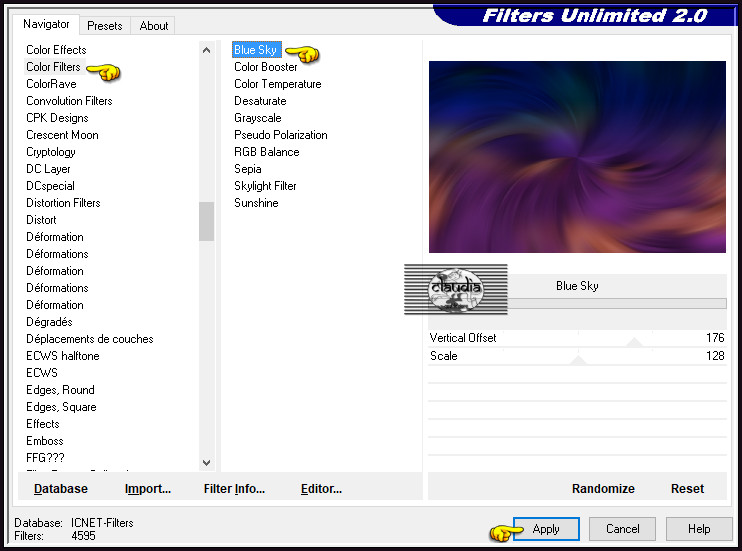
Lagen - Eigenschappen : zet de Dekking van deze laag op 69%.
Lagen - Samenvoegen - Zichtbare lagen samenvoegen.
![]()
5.
Open uit de materialen de misted tube "misted lavander".
Bewerken - Kopiëren.
Ga terug naar je werkje.
Bewerken - Plakken als nieuwe laag.
De tube staat gelijk goed.
![]()
6.
Selecties - Selectie laden/opslaan - Selectie laden uit alfkanaal : Sélection #1
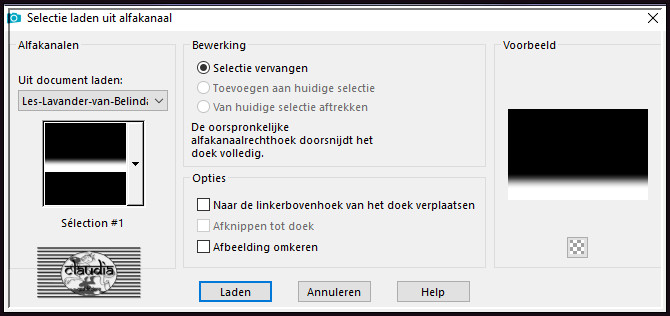
Druk 1 x op de Delete toets op het toetsenbord.
Selecties - Niets selecteren.
![]()
7.
Open uit de materialen het element "nuages".
Bewerken - Kopiëren.
Ga terug naar je werkje.
Bewerken - Plakken als nieuwe laag.
Druk op de K toets op het toetsenbord om het raster te activeren en voer deze getallen in :
Positie X = 0,00 / Positie Y = -35,00

Druk op de M toets om het raster te deactiveren.
Of plaats het element bovenaan zoals op het voorbeeld :
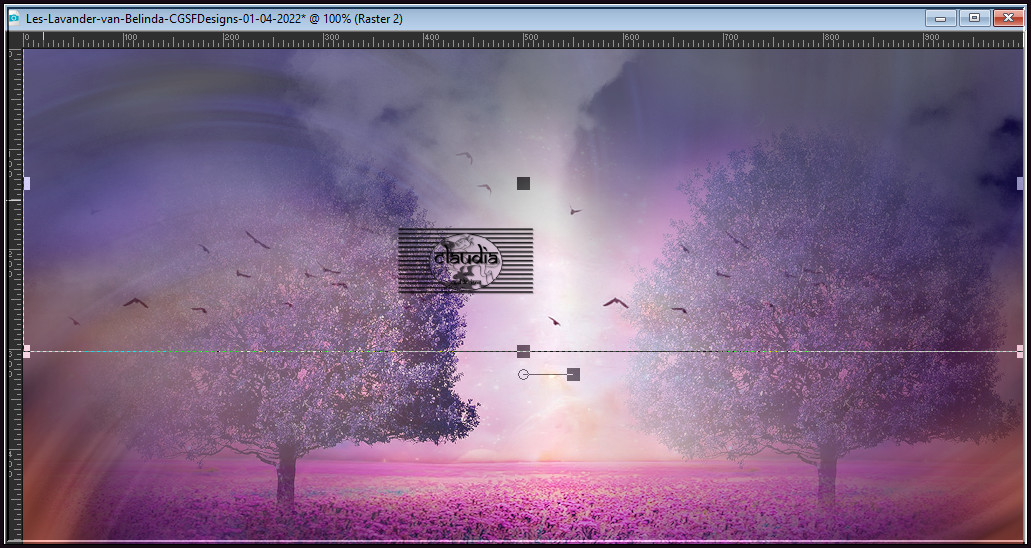
![]()
8.
Open uit de materialen het element "nuages bas".
Bewerken - Kopiëren.
Ga terug naar je werkje.
Bewerken - Plakken als nieuwe laag.
Druk op de K toets op het toetsenbord om het raster te activeren en voer deze getallen in :
Positie X = -2,00 / Positie Y = 364,00
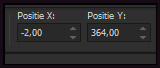
Druk op de M toets om het raster te deactiveren.
Of plaats het element onderaan op je werkje :
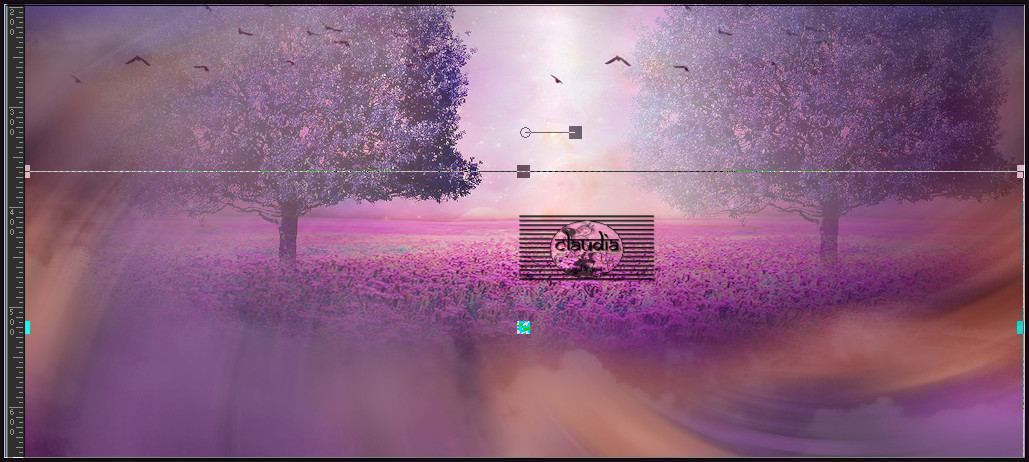
![]()
9.
Open uit de materialen het element "deco1 -lavander".
Bewerken - Kopiëren.
Ga terug naar je werkje.
Bewerken - Plakken als nieuwe laag.
Het element staat gelijk goed.
Lagen - Eigenschappen : zet de Dekking van deze laag op 79%.
Aanpassen - Scherpte - Verscherpen.
![]()
10.
Open uit de materialen het element "deco2-Lavander".
Bewerken - Kopiëren.
Ga terug naar je werkje.
Bewerken - Plakken als nieuwe laag.
Druk op de K toets op het toetsenbord om het raster te activeren en voer deze getallen in :
Positie X = 691,00 / Positie Y = 87,00
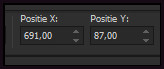
Druk op de M toets om het raster te deactiveren.
Of plaats het element rechts op je werkje :
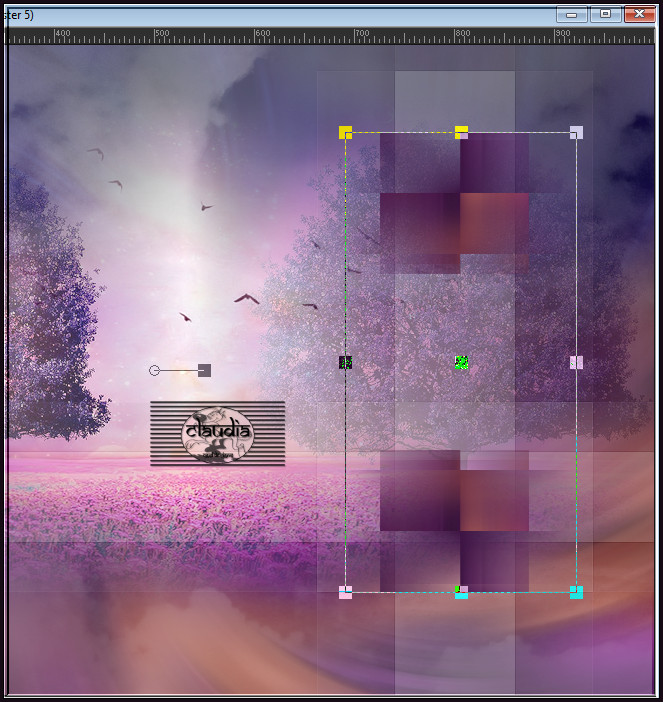
![]()
11.
Activeer de opzij gezette tube "3689 - woman - LB TUBES".
Bewerken - Kopiëren.
Ga terug naar je werkje.
Bewerken - Plakken als nieuwe laag.
Druk op de K toets op het toetsenbord om het raster te activeren en voer deze getallen in :
Positie X = 43,00 / Positie Y = -5,00
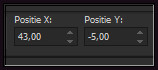
Druk op de M toets om het raster te deactiveren.
Of plaats de tube links op je werkje :

![]()
12.
Lagen - Masker laden/opslaan - Masker laden vanaf schijf : masque202001
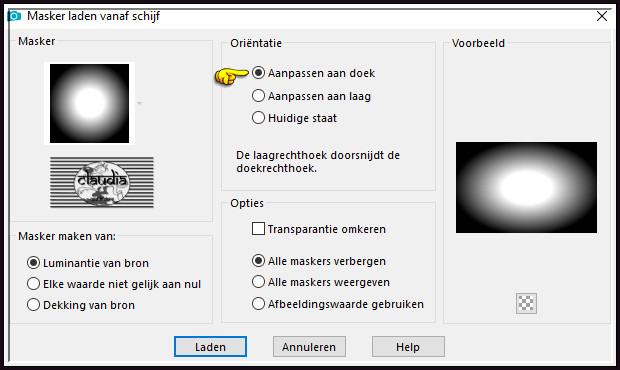
Lagen - Samenvoegen - Groep samenvoegen.
Aanpassen - Scherpte - Verscherpen.
![]()
13.
Open uit de materialen het element "deco 3 -Lavander".
Bewerken - Kopiëren.
Ga terug naar je werkje.
Bewerken - Plakken als nieuwe laag.
Druk op de K toets op het toetsenbord om het raster te activeren en voer deze getallen in :
Positie X = 86,00 / Positie Y = 26,00
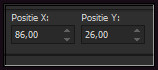
Druk op de M toets om het raster te deactiveren.
Of plaats het element zoals op het voorbeeld :
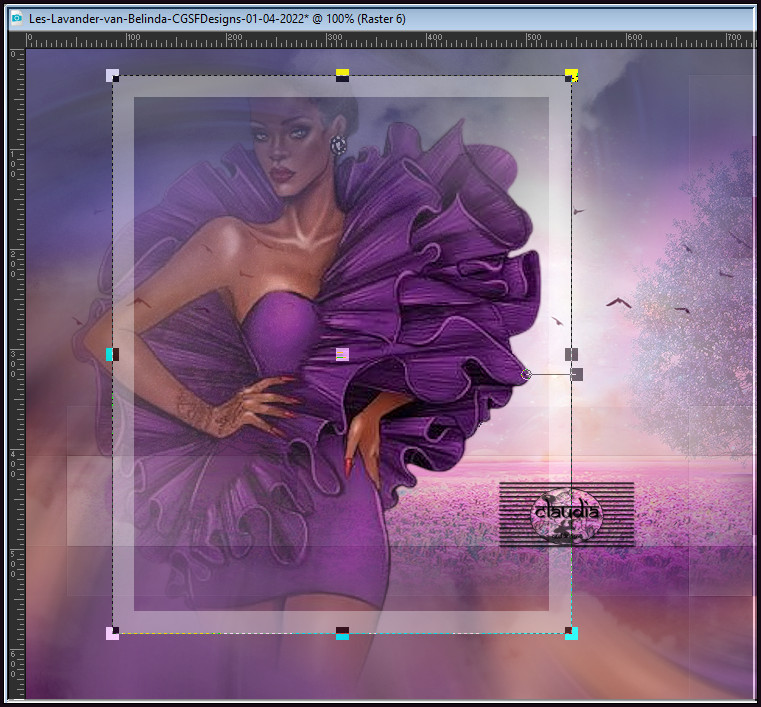
![]()
14.
Open uit de materialen het WordArt "texte -Lavander".
Bewerken - Kopiëren.
Ga terug naar je werkje.
Bewerken - Plakken als nieuwe laag.
De tekst staat gelijk goed.
Aanpassen - Scherpte - Verscherpen.
Lagen - Samenvoegen - Zichtbare lagen samenvoegen.
![]()
15.
Effecten - Insteekfilters - AAA Filters - Custom :
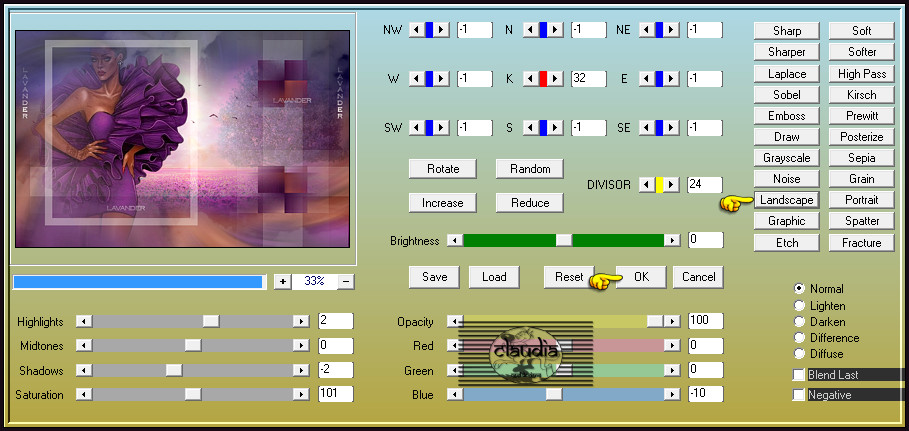
Lagen - Nieuwe rasterlaag.
Plaats hierop jouw watermerk.
![]()
16.
Afbeelding - Randen toevoegen : Symmetrisch aangevinkt
1 px met de 1ste kleur
5 px met de 3de kleur
1 px met de 1ste kleur
10 px met de 3de kleur
1 px met de 1ste kleur
Afbeelding - Formaat wijzigen : 900 px, breedte, formaat van alle lagen wijzigen aangevinkt.
Aanpassen - Scherpte - Verscherpen.
Sla je werkje op als JPG-formaat en daarmee ben je aan het einde gekomen van deze mooie les van Belinda.
© Claudia - April 2022.





